在我们使用win10操作系统的时候,很多小伙伴都觉得win10操作系统用起来没有win7的顺手,于是很多用户就会选择安装win7旗舰版系统进行使用,下面,小编就把win7旗舰版系统安装教程分享给大家,我们一起来看看吧。
大白菜如何安装win7旗舰版系统
1.将制作好的大白菜u盘启动盘插入usb接口,然后重启电脑,出现开机画面时,通过使用启动快捷键引导u盘启动进入到大白菜主菜单界面,选择【02】进入。
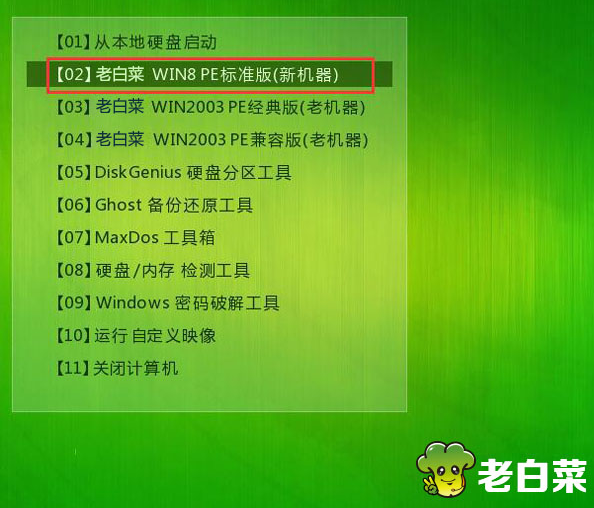
2.登录大白菜装机版pe系统桌面,系统会自动弹出大白菜PE装机工具窗口,点击【浏览】即可。
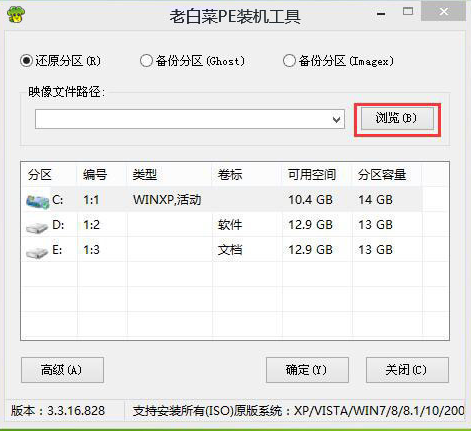
3.点击打开存放在u盘中的ghost win7系统镜像包,点击【打开】进入下一步。
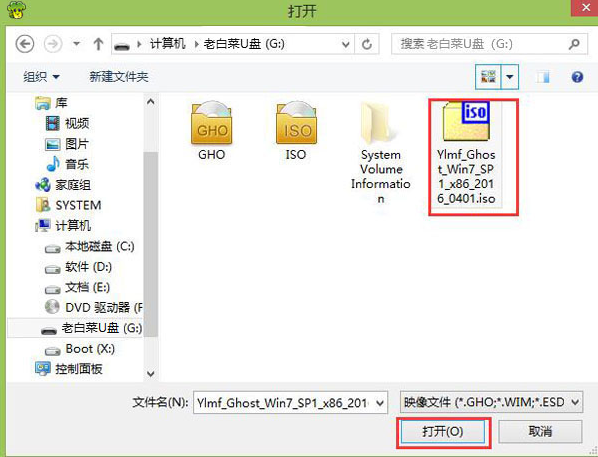
4.等待大白菜PE装机工具提取所需的系统文件后,在下方选择一个磁盘分区用于安装系统使用,然后点击【确定】即可。
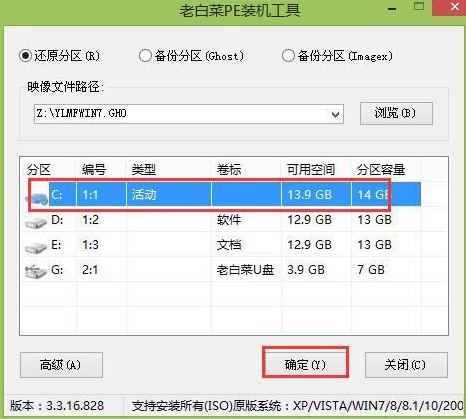
5.我们点击【确定】进入系统安装窗口。
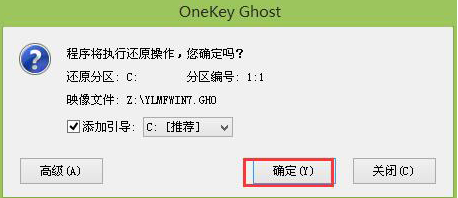
6.耐心等待系统文件释放至指定磁盘分区的过程结束。
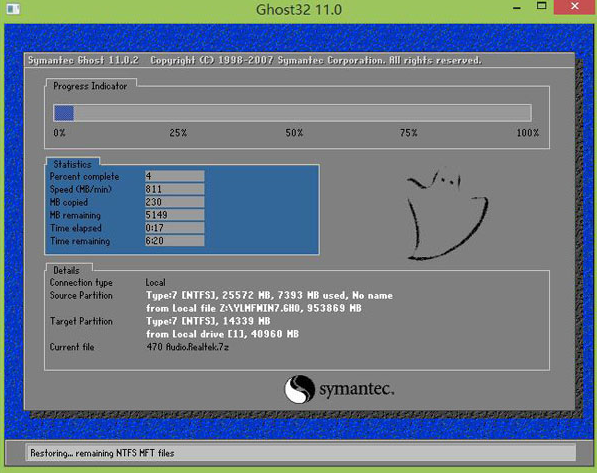
7.最后重启进入页面安装就完成啦。

如果大家觉得特别的麻烦,我们也可以通过以下方法进行安装。
1.打开【魔法猪系统重装大师】点击win7系统镜像安装。
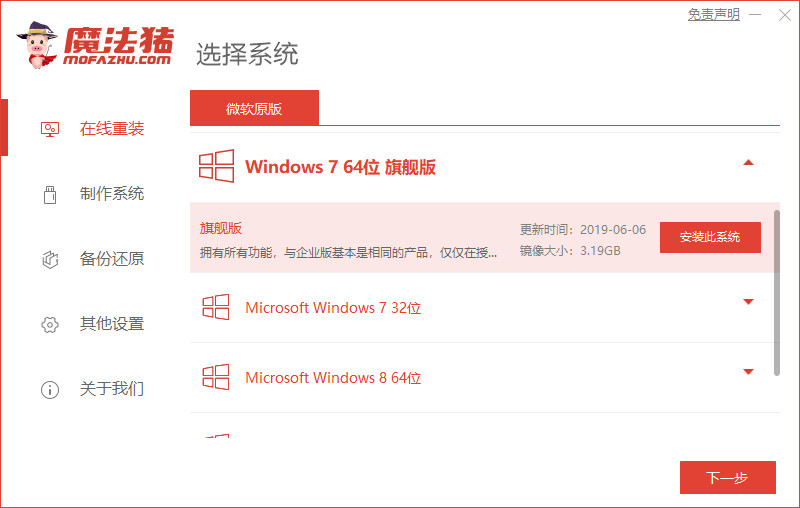
2.等待镜像文件和驱动下载。
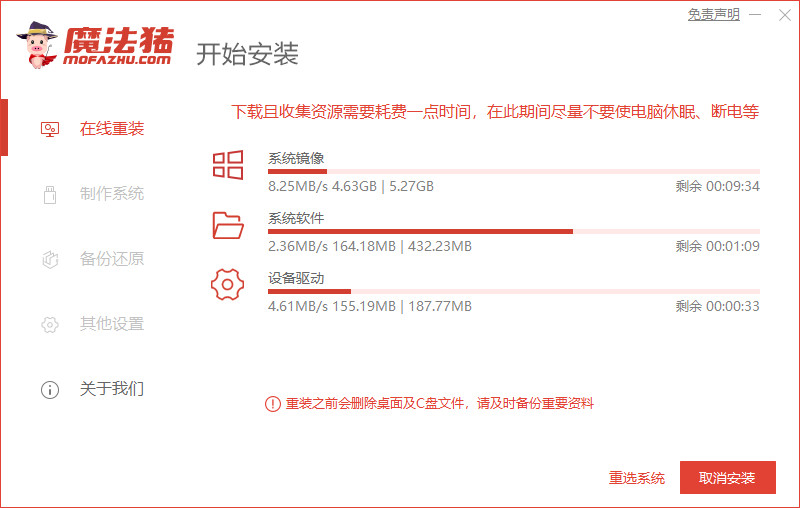
3.下载完成后,我们点击将电脑进行重启。
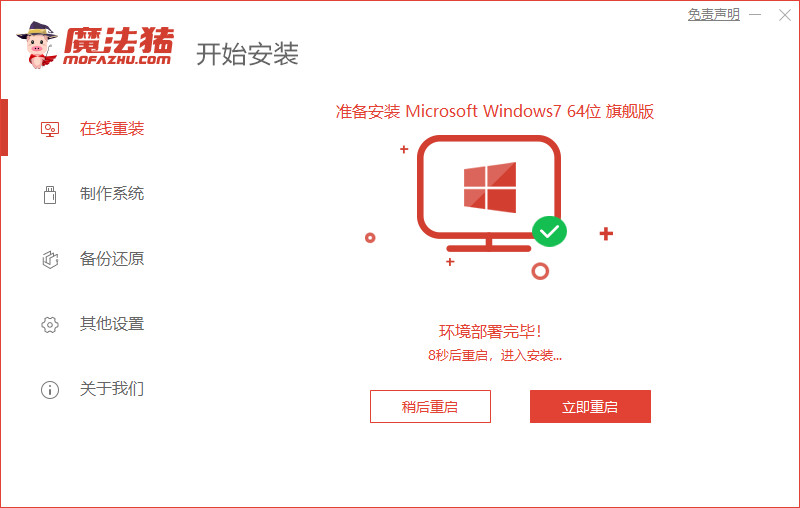
4.在重启时进入该页面选择进入pe。
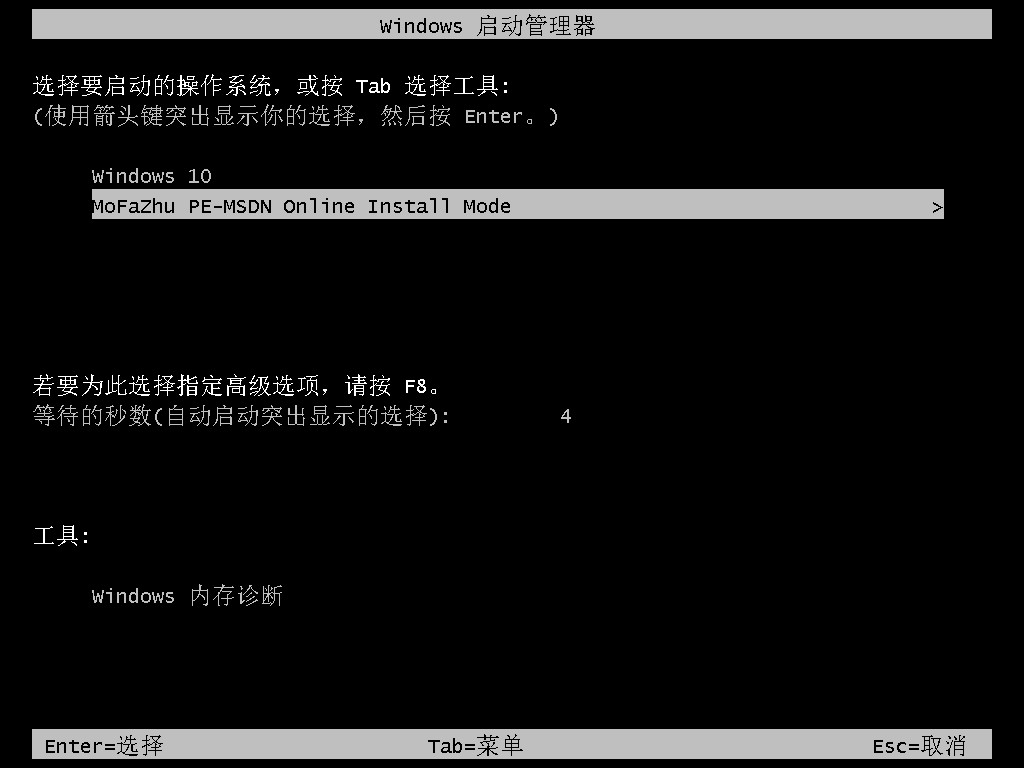
5.在pe中根据提示进行系统的安装即可。

这就是win7旗舰版系统安装教程内容,希望能够给大家提供帮助。